[PS教程] 如何使用PS蒙版
2022-01-13
一、打开PS,选择图片打开。

二、新建图层,我们做一个图案,将其置于人物图层的底下,因为我们要给人物添加蒙版,那么底下图层的团就会显现出来。
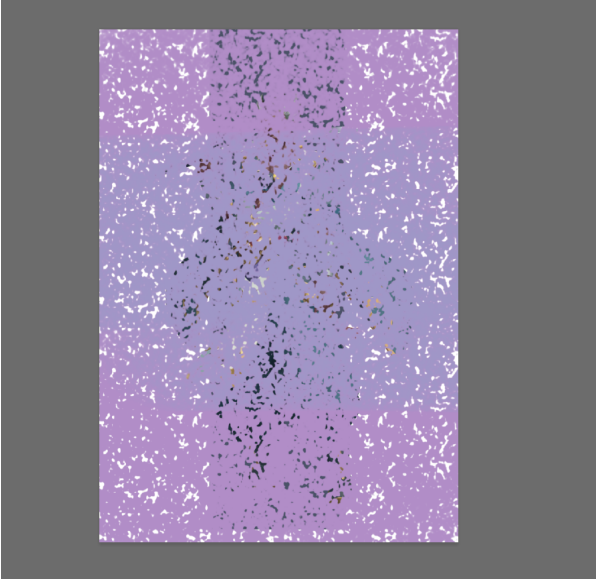
三、添加蒙版可以在底下图层的小按钮,点击添加蒙版,那么图层就增加一个全白的区域,即现在透明度是100%。
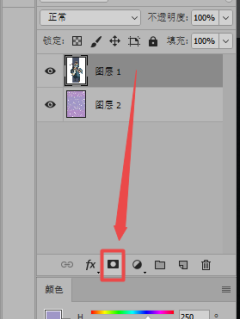
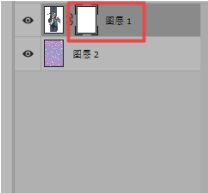
四、使用画笔或者填充给画面添加灰色或灰色,就会降低图层的透明度,这里我们用选区工具将蓝灰色背景选中,并填充黑色,得到以下画面。
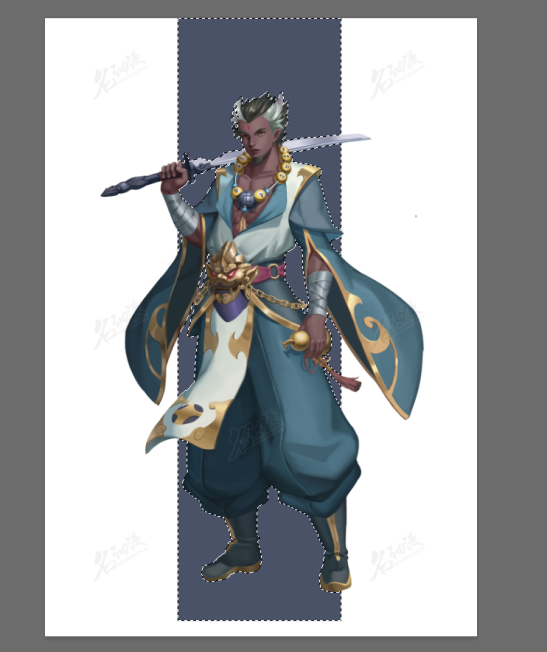

五、任意移动缩小人物图层,发现填充黑色区域的蒙版,始终不会显示蓝灰色背景。但是跟选区删除不一样的是,它并没有删除当前人物的蓝灰色背景,只是隐藏了,我们把蒙版移除后,又可以得到原来的完整图像。
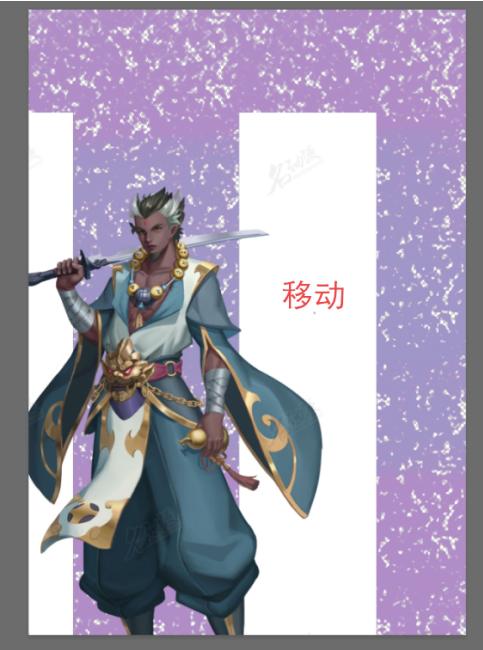
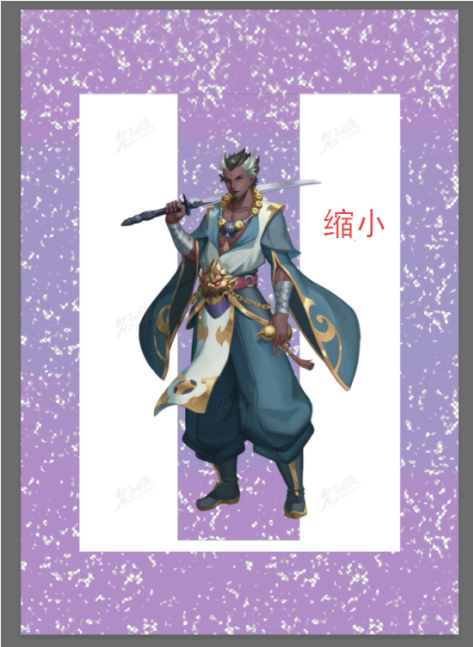
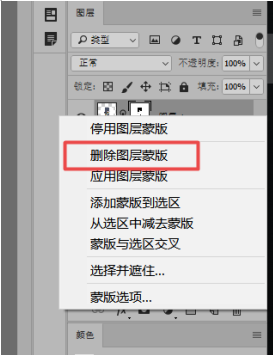
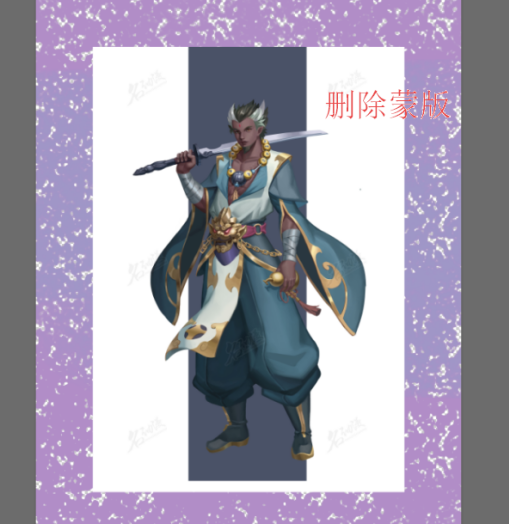
好啦,这就是今天介绍如何使用PS蒙版的内容就到这里了,想了解更多绘画相关知识, 请将名动漫官网收藏起来吧!也可以在线咨询下方的课程顾问小姐姐,第一时间了解最新的课程优惠政策。喜欢名动漫官网的小伙伴记得收藏啊!
分享至:
热门阅读
猜你喜欢
大家都在搜












 粤公网安备 44010502002155号
粤公网安备 44010502002155号